Cada cierto tiempo es fundamental eliminar todos los datos de navegación de nuestro navegador preferido. Sin embargo, si compartimos nuestro ordenador, lo mejor sería borrar automáticamente los datos de navegación al cerrar Microsoft Edge. De esta forma nos aseguramos de que nadie tenga acceso a nuestra información privada.
Microsoft Edge en Windows 10 y Mac nos permite eliminar todos los datos personales y de navegación una vez que hemos cerrado el navegador. Lo mejor de todo es que podemos elegir qué datos específicos vamos a eliminar y cuáles no. Entre los datos que podemos borrar se encuentran:
- Historial de navegación.
- Historial de descargas.
- Cookies y otros datos de sitios webs.
- Imágenes y archivos en caché.
- Contraseñas.
- Autocompletar datos de formularios.
- Permisos de sitios webs.
Evidentemente se trata de una gran cantidad de datos personales que no deseamos que otras personas puedan mirar sin nuestro permiso. Así que veamos paso a paso todo lo que debemos hacer para eliminar las cookies, historial, caché en Microsoft Edge.
Eliminar automáticamente datos de navegación al cerrar Edge
Básicamente se trata del proceso de “limpieza” automática de Microsoft Edge. Para configurar esta opción, vamos a tener que abrir Microsoft Edge en nuestro ordenador y luego presionar en el botón con tres puntos horizontales, los cuales se encuentran en la esquina superior derecha de la pantalla.
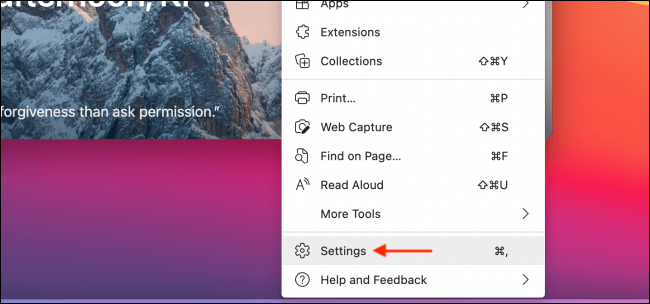
Luego de esto vamos a tener que elegir “Configuración”. Una vez que estemos en configuración, vamos a tener que ir a “Privacidad, búsqueda y servicios” en la barra lateral izquierda.
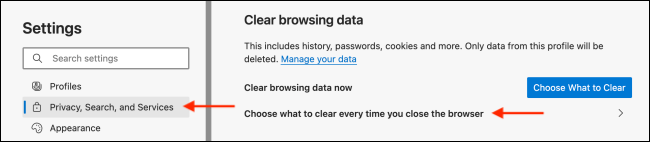
Desde este lugar vamos a poder encontrar la sección “Borrar datos de navegación” y tendremos que dar clic en la opción “Elija qué borra cada vez que cierre el navegador”.
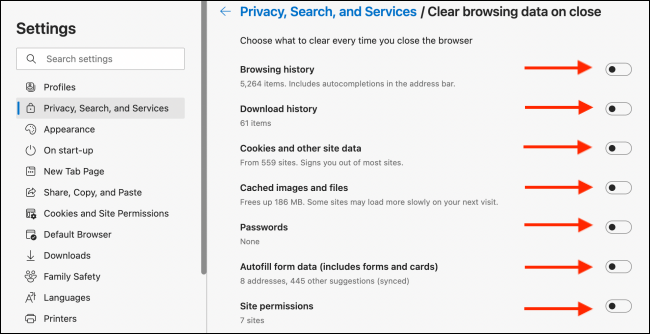
Una vez que hagamos clic en dicha opción, vamos a ver una lista de cosas que se eliminaran automáticamente cada vez que cerramos el navegador. Para activar las opciones, tendremos que mover el interruptor que se encuentra al lado derecho de cada una de ellas.
Y básicamente eso sería todo. De esta manera puedes borrar automáticamente datos de navegación al cerrar Microsoft Edge. Lo mejor de todo es que puedes elegir qué datos quieres eliminar y cuáles no.

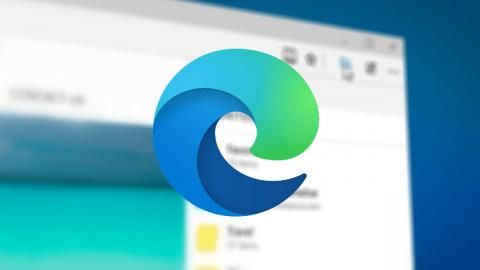
¿Tienes alguna pregunta o problema relacionado con el tema del artículo? Queremos ayudarte.
Deja un comentario con tu problema o pregunta. Leemos y respondemos todos los comentarios, aunque a veces podamos tardar un poco debido al volumen que recibimos. Además, si tu consulta inspira la escritura de un artículo, te notificaremos por email cuando lo publiquemos.
*Moderamos los comentarios para evitar spam.
¡Gracias por enriquecer nuestra comunidad con tu participación!